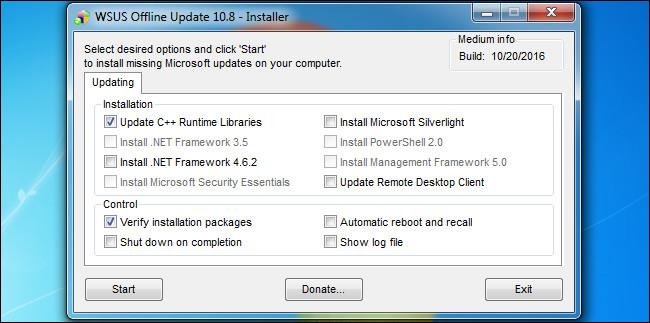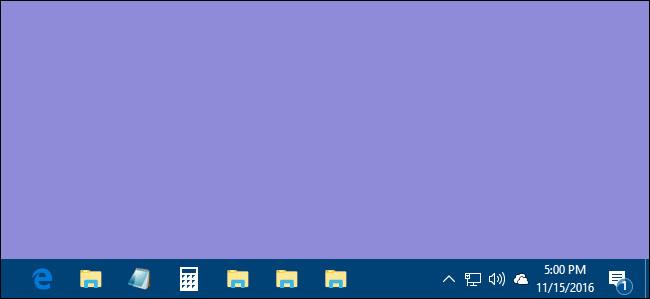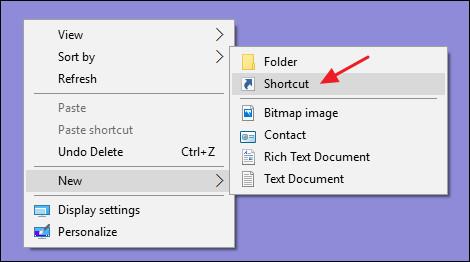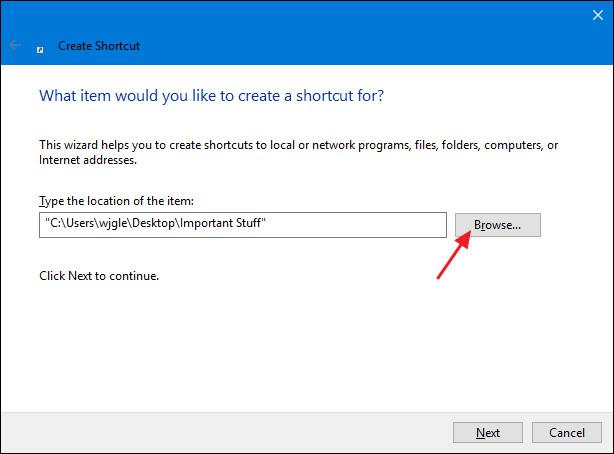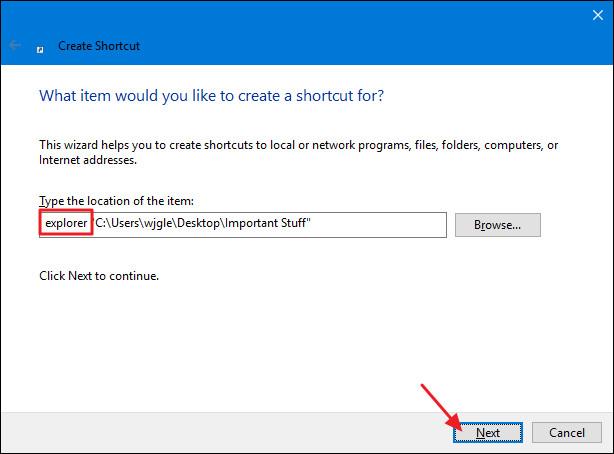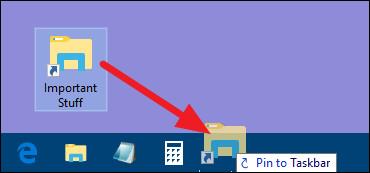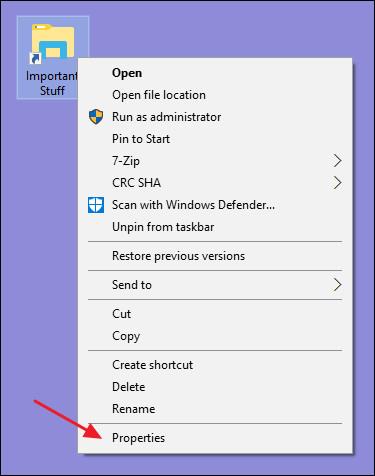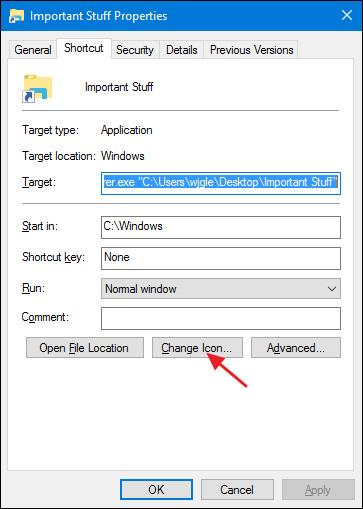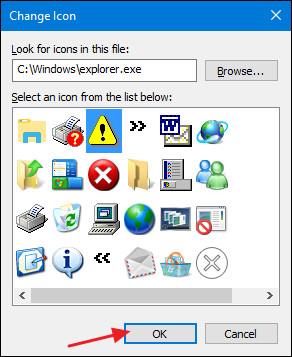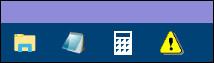Hlavní panel Windows je vždy místem pro rychlé otevírání aplikací nebo služeb, takže připnutí složek nebo ikon aplikací na hlavní panel pomůže uživatelům rychleji přistupovat ke službám a aplikacím.
Ve výchozím nastavení však systém Windows neumožňuje připnout složky přímo na hlavní panel. Pokud chcete, budete muset vytvořit nového zástupce pro požadovanou složku a poté tohoto zástupce připnout na hlavní panel.
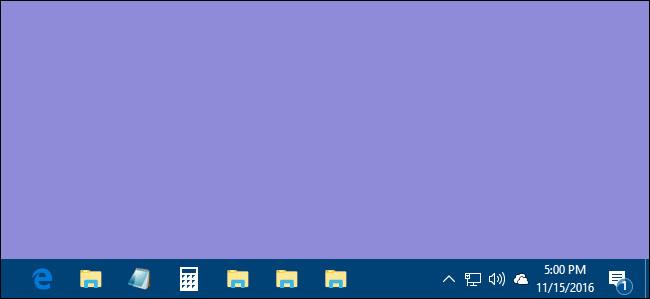
Připněte složku na hlavní panel Windows:
Chcete-li připnout složku na hlavní panel Windows, postupujte takto:
Nejprve klikněte pravým tlačítkem na libovolné prázdné místo na ploše nebo v Průzkumníku souborů a poté vyberte Nový => Zástupce .
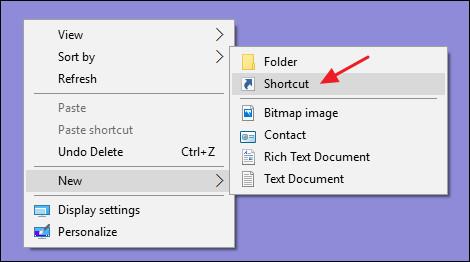
Nyní se na obrazovce objeví okno Průvodce vytvořením zástupce , kde kliknutím na tlačítko Procházet přejděte do složky, kterou chcete připnout na hlavní panel.
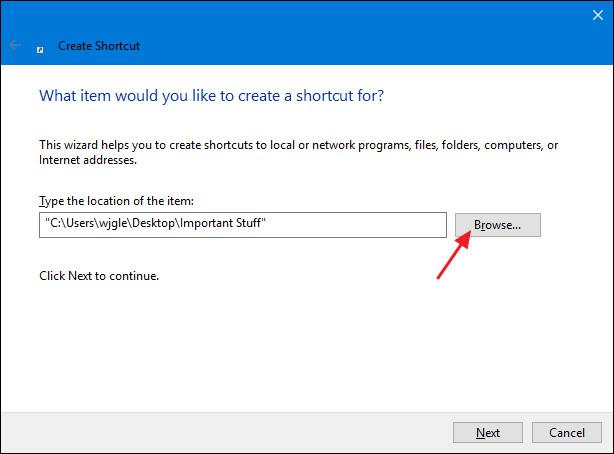
Po výběru složky nespěchejte a klikněte na Další.
Do cesty ke složce, kterou jste právě vybrali, přidejte slova Průzkumník , abyste vytvořili cestu jako složka Průzkumník souborů v systému Windows, takže vám počítač umožní připnout složku na hlavní panel. Poté klikněte na Další .
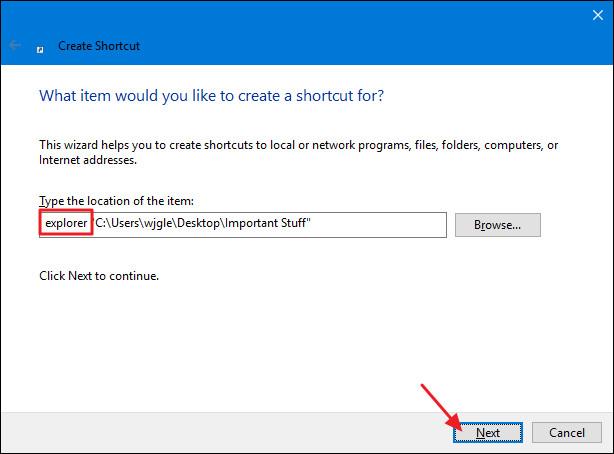
Dejte zkratce požadovaný název a poté kliknutím na Dokončit dokončete proces vytváření zástupce pro vybranou složku.
Nyní můžete přetažením zástupce připnout na hlavní panel.
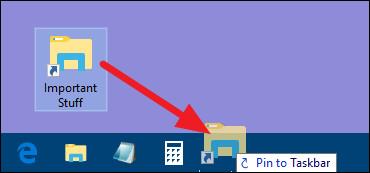
Navíc, pokud chcete, můžete také změnit ikonu zástupce. Upozorňujeme , že před připnutím zástupce na hlavní panel musíte provést změny v ikoně zástupce.
Chcete-li změnit ikonu zástupce, postupujte takto:
Klikněte pravým tlačítkem na zástupce, který jste vytvořili (ne na zástupce, kterého jste připnuli na hlavní panel), a poté vyberte Vlastnosti .
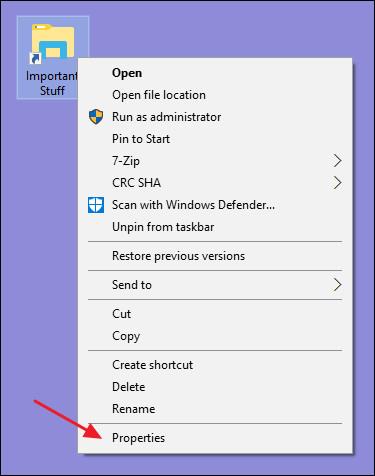
Nyní se na obrazovce zobrazí okno Vlastnosti, zde klepněte na kartu Zástupce a poté na tlačítko Změnit ikonu .
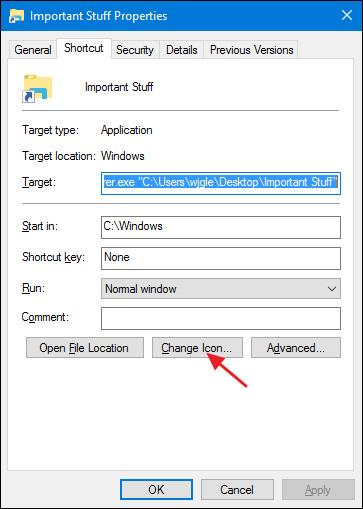
Vyberte ikonu v seznamu nebo klikněte na tlačítko Procházet, přejděte na soubor ikony, který chcete vybrat, a poté klikněte na OK .
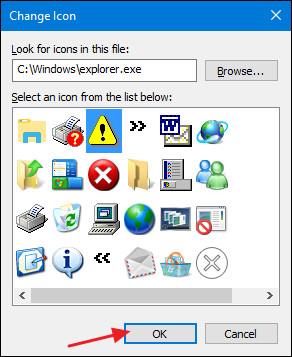
Po dokončení stačí přetáhnout zástupce a hlavní panel připnout zástupce a máte hotovo.
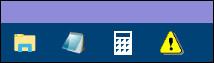
Podívejte se na některé další články níže:
Hodně štěstí!